एंड्रॉइड Oreo के अंतिम स्थिर रिलीज के साथ नई सुविधाओं और अनुकूलन का एक टन आया, सभी ने समग्र एंड्रॉइड उपयोगकर्ता अनुभव को बढ़ाने के लिए बनाया। यह कहा जा रहा है, यदि आपने पहले अपने डिवाइस पर डेवलपर बीटा स्थापित किया था, तो आपने देखा होगा कि पहले शुरू किए गए बहुत सारे फीचर्स अब अंतिम बिल्ड से हटा दिए गए हैं। ऐसी ही एक विशेषता लॉक स्क्रीन शॉर्टकट को बदलने की क्षमता थी। यदि आप इस सुविधा के प्रशंसक थे, और इसे अपने Android Oreo 8.0 डिवाइस पर वापस लेना पसंद करेंगे, तो आगे पढ़ें, जैसा कि हम आपको दिखाते हैं कि एंड्रॉइड Oreo में बिना रूट एक्सेस के कस्टम लॉक स्क्रीन शॉर्टकट कैसे सेट करें:
Android Oreo में कस्टम लॉक स्क्रीन शॉर्टकट सेट करें
नोट: निम्न विधि के लिए आपके पीसी पर मिनिमल एडीबी और फास्टबूट ड्राइवरों को स्थापित करना आवश्यक है। यदि नहीं, तो आप उन्हें यहां से डाउनलोड और इंस्टॉल कर सकते हैं। इसके अलावा, मैंने अपने Nexus 5X और Google Pixel पर Android 8.0 Oreo चलाने की विधि की कोशिश की और इसने पूरी तरह से काम किया।
- शुरू करने के लिए, सेटिंग्स पर जाएं -> सिस्टम -> डेवलपर विकल्प और "यूएसबी डिबगिंग" के बगल में टॉगल सक्षम करें।

- अपने लॉक स्क्रीन शॉर्टकट को कस्टमाइज़ करने से पहले, आपको सबसे पहले उस ऐप का पैकेज नाम ढूंढना होगा, जिसे आप उपयोग करना चाहते हैं। अपने डिवाइस पर पैकेज नाम व्यूअर 2.0 (फ्री) को यहां से डाउनलोड और इंस्टॉल करें।

- अब, पैकेज नाम व्यूअर खोलें । ऐप आपको अपने डिवाइस पर स्थापित विभिन्न अनुप्रयोगों की सूची दिखाएगा, साथ ही उनके पैकेज और गतिविधि के नाम भी बताएगा। पैकेज का नाम और ऐप का गतिविधि नाम नोट करें जिसे आप अपनी लॉक स्क्रीन पर शॉर्टकट के रूप में सेट करना चाहते हैं। इस प्रदर्शन के लिए, मैं Google मैप्स ऐप का उपयोग करूंगा, जिसमें:
पैकेज का नाम - com.google.android.apps.maps गतिविधि का नाम - com.google.android.maps.MapsActivity

- अब, अपने डिवाइस को अपने पीसी से कनेक्ट करें और एडीबी शेल लॉन्च करें । एक बार वहां जाने के बाद, निम्न कमांड टाइप करें:
बाईं ओर के शॉर्टकट को बदलने के लिए :
adb shell settings put secure sysui_keyguard_left "PACKAGE NAME/ACTIVITY NAME" दाईं ओर का शॉर्टकट बदलने के लिए :
settings put secure sysui_keyguard_right "PACKAGE NAME/ACTIVITY NAME" उदाहरण के लिए, मैं मैप्स ऐप के साथ राइट साइड शॉर्टकट की जगह ले लूंगा। इसलिए, मेरी कमान की तरह दिखेगा -
adb shell settings put secure sysui_keyguard_right "com.google.android.apps.maps/com.google.android.maps.MapsActivity" 
अब जैसा कि आप देख सकते हैं, मेरे लॉकस्क्रीन पर राइट साइड शॉर्टकट को Google मैप्स में बदल दिया गया है ।

- अंत में, यदि आप Android Oreo में अपने लॉक स्क्रीन शॉर्टकट को वापस स्टॉक सेटिंग्स पर वापस लाना चाहते हैं, तो बस निम्नलिखित कमांड निष्पादित करें:
बाईं ओर के शॉर्टकट को रीसेट करने के लिए :
adb शेल सेटिंग्स सुरक्षित sysui_keyguard_left को हटा दें
दाईं ओर का शॉर्टकट रीसेट करने के लिए :
adb शेल सेटिंग्स सुरक्षित sysui_keyguard_right को हटाएं
और बस। आपके लॉकस्क्रीन को अब स्टॉक शॉर्टकट्स के लिए पुनर्स्थापित किया जाना चाहिए, जहां बाएं शॉर्टकट ध्वनि सहायक के लिए है और कैमरे के लिए सही शॉर्टकट है।
देखें: 12 कूल एंड्रॉयड 8.0 ओरियो ट्रिक्स जो आपको जानना चाहिए
Android Oreo पर आसानी से अपनी लॉक स्क्रीन शॉर्टकट बदलें
अपने लॉक स्क्रीन शॉर्टकट को बदलना एक बहुत ही उपयोगी विशेषता हो सकती है क्योंकि यह आपको आपके सबसे अधिक उपयोग किए जाने वाले ऐप (एस) तक त्वरित पहुंच प्रदान करता है। जबकि यह फीचर एंड्रॉइड ओरेओ के लिए दूसरे डेवलपर बीटा में मौजूद था, इसे अंतिम रूप से हटा दिया गया था। शुक्र है, उपरोक्त विधि Android Oreo चल रहे उपकरणों के लिए अच्छी तरह से काम करती है और इसके लिए रूट एक्सेस की भी आवश्यकता नहीं होती है। खैर, मैंने अपने शॉर्टकट्स को मैप्स और व्हाट्सएप पर सेट किया है, लेकिन आपके बारे में क्या? आप अपने लॉक स्क्रीन शॉर्टकट को किस पर सेट करने जा रहे हैं? नीचे टिप्पणी अनुभाग में हमें बताएं।
यह ट्यूटोरियल पहले XDA डेवलपर्स पर पोस्ट किया गया था। हमने इसे आज़माया और यह बिना किसी समस्या के काम करता है।


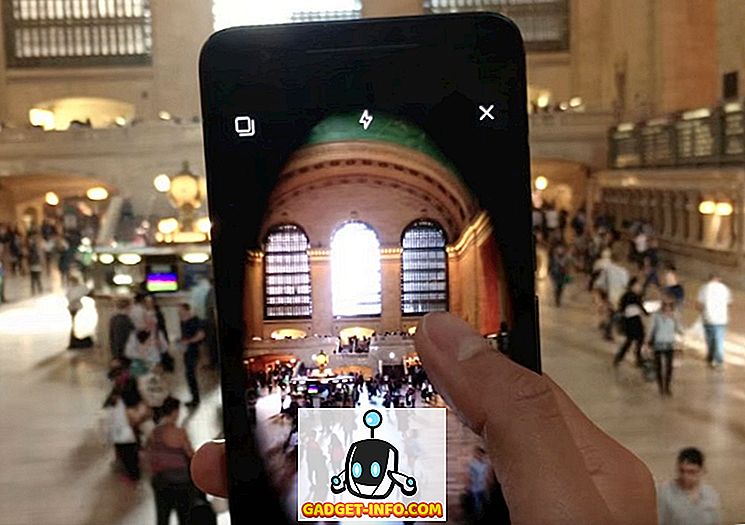


![उल्लसित सांता की Google खोज युक्तियाँ रैप [वीडियो]](https://gadget-info.com/img/social-media/356/hilarious-santa-s-google-search-tips-rap.jpg)



![अधिक सामान - 366 सेकंड्स में 2012 के 366 दिन [वीडियो]](https://gadget-info.com/img/more-stuff/174/366-days-2012-366-seconds.jpg)